win10电脑时间不对怎么办?
现在大家的生活节奏都是相当的快,每一分钟都被事情给安排的满满的,对于我们来说时间就是金钱,浪费一分钟都是非常可耻的。可是电脑却吃掉了好多money,竟然慢了五分钟。怎么给它调回来呢?下面,系统天地就给朋友们介绍一下电脑时间不对的解决方法吧!
电脑时间不准怎么办呢?估计很多小伙伴们都遇到过电脑时间不准确的状况吧,这个时候一些电脑小白们就不知如何是好了。其实设置电脑时间的方法很简单,想知道就过来瞧瞧小编的方法吧,刷刷几下就让自己的电脑时间和北京同步。
win10电脑时间修改步骤:
1、点击左下角的开始,找到设置,点击进去。
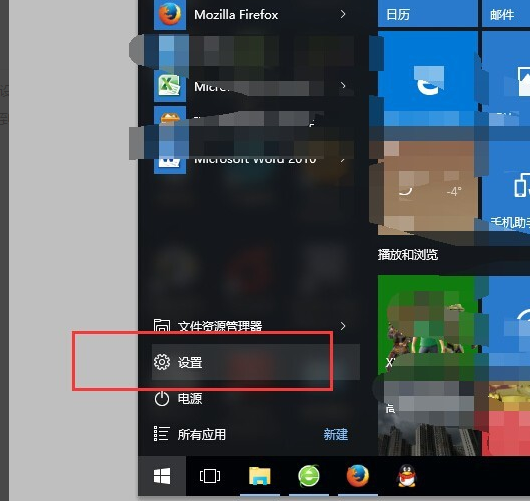
2、找到“时间和语言”选项,进入调整的界面,打开自动设置时区
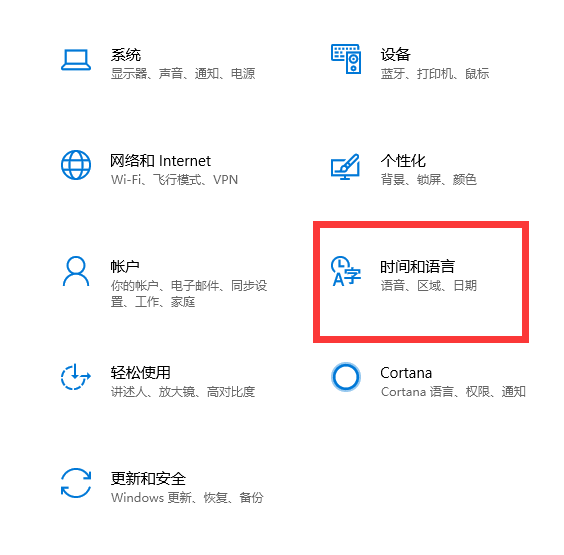
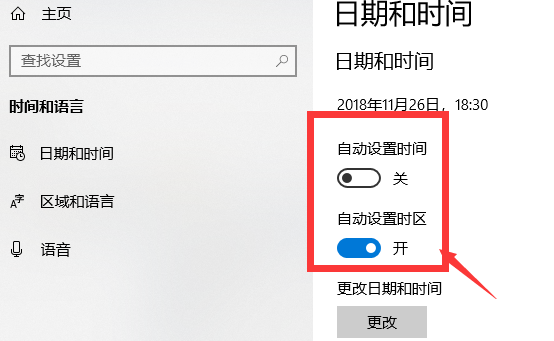
3、查看北京时间,更改电脑时间。
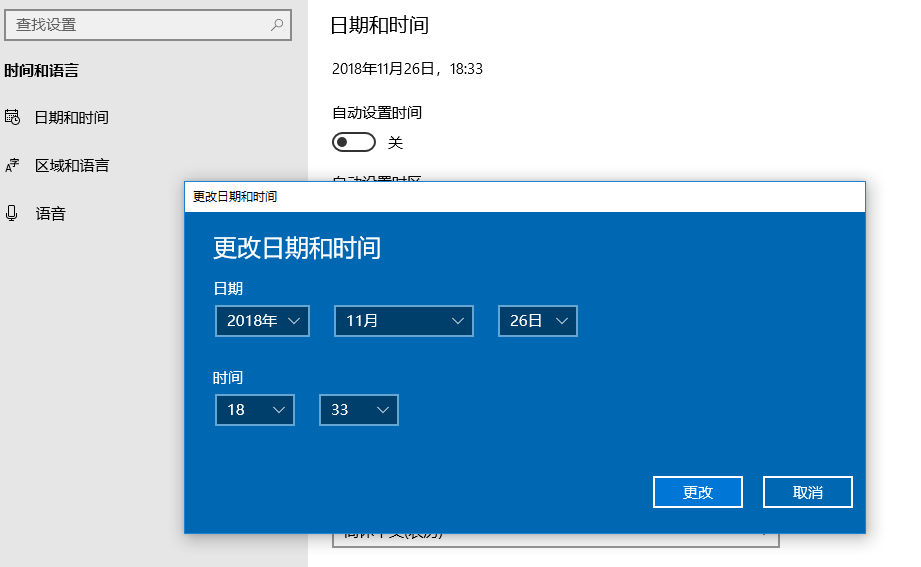
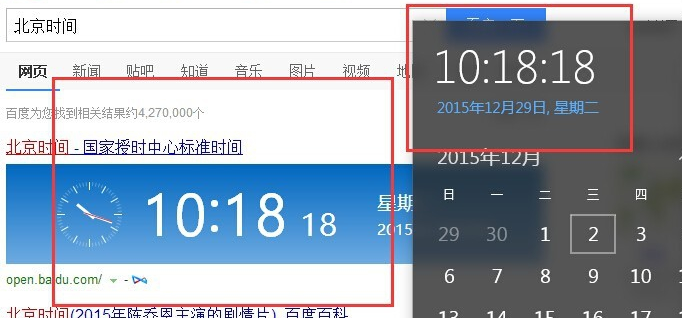
好啦!以上就是今天小编跟小伙伴们分享的校准电脑时间的方法了,看完这次的教程小伙伴们都学会了吗?喜欢本次教程的朋友可以继续关注系统天地哦,小编会继续更新更多相关精彩内容。









